
时间:2020-09-28 07:43:51 来源:www.win10xitong.com 作者:win10
我们在使用win10系统的过程中难免会遇到Win10系统界面回归传统风格问题,对于刚刚才接触win10系统的用户遇到了这个Win10系统界面回归传统风格的情况就不知道怎么处理,我们可以尝试着自己来处理Win10系统界面回归传统风格的问题,小编提供以下的解决流程:1、在Cortana搜索栏或者运行中输入regedit后回车2、定位到就搞定了。下面的文章就是彻头彻尾讲解Win10系统界面回归传统风格的处理门径。
如果想回归“朴实”也并不难,停用锁屏界面就可以了,有两种方式可以实现。
第一种是修改注册表的方式,修改前最好进行备份。
具体方法如下:
1、在Cortana搜索栏或者运行中输入regedit后回车
2、定位到
HKEY_LOCAL_MACHINE\SOFTWARE\Policies\Microsoft\Windows\
3、在Windows上点击右键,新建→项,命名为“Personalization”
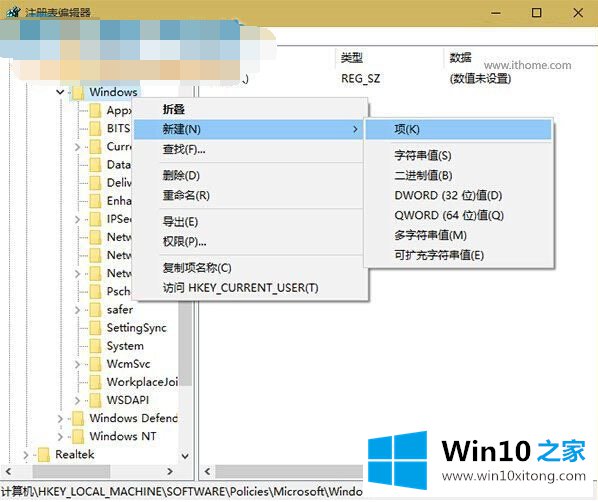
 windows7旗舰版
windows7旗舰版 视频播放
视频播放 win7下载
win7下载 win7旗舰版
win7旗舰版 系统之家
系统之家4、点击Personalization,在右边空白处单击右键,新建DWORD(32位)值,命名为NoLockScreen
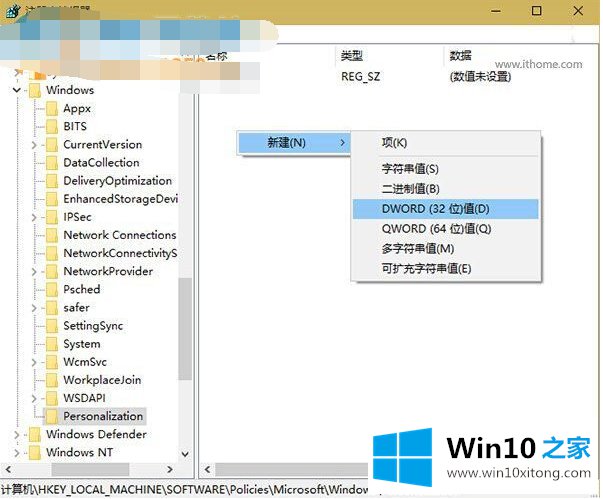
 windows7旗舰版
windows7旗舰版 win10系统下载
win10系统下载 win10激活
win10激活 win7旗舰版
win7旗舰版 视频播放
视频播放5、双击打开NoLockScreen,将数值数据改为1,单击“确定”
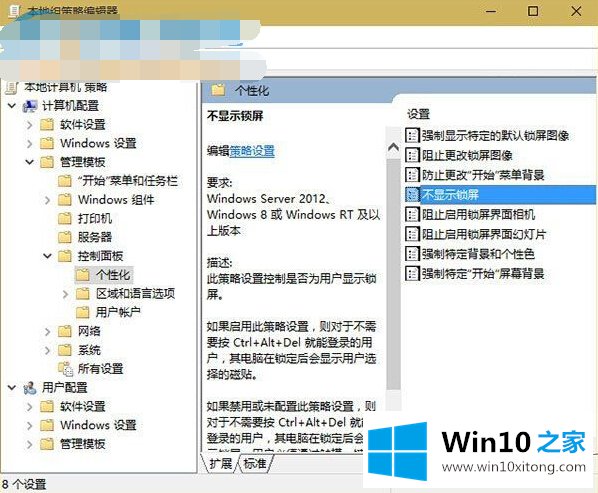
 windows7旗舰版
windows7旗舰版 win7旗舰版
win7旗舰版 视频播放
视频播放 win7下载
win7下载 备份还原
备份还原6、重启文件资源管理器explorer.exe,可用软媒魔方主界面的快捷指令实现
此时再次执行锁屏操作(例如按下Win+L),锁屏界面将不会显示,而直接显示朴实的登录界面。若想恢复锁屏界面,将第5步的数值数据改回0即可。
第二种方式是通过设置组策略实现的,也比较容易,方法如下:
1、在Cortana搜索栏直接输入“组策略”,选择第一个结果;或者在运行输入gpedit.msc后回车
2、找到计算机配置→管理模板→控制面板→个性化,在右边找到“不显示锁屏”
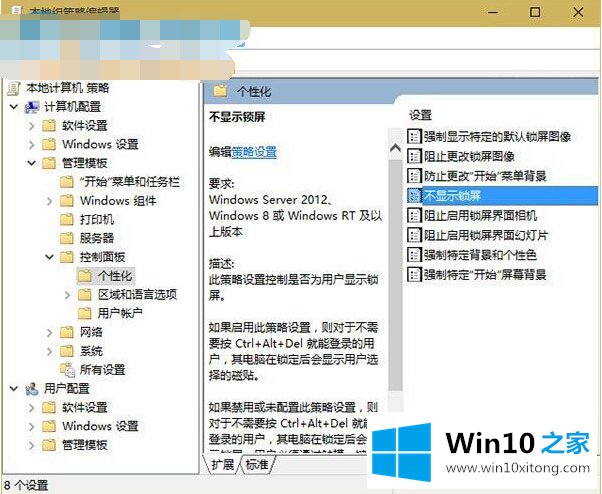
以上内容就是告诉了大家Win10系统界面回归传统风格的处理门径,还没有学会的网友可以再多阅读几次上面的内容,按照方法一步一步的做,就可以解决的。最后希望多多支持本站。